МоеМнение — заработок в интернете на сайте-опроснике
Обновлено 22 сентября 2022 Просмотров: 45 265 Автор: Дмитрий ПетровЗдравствуйте, уважаемые читатели блога KtoNaNovenkogo.ru. В Интернете существует огромное количество сайтов платных опросов, ежемесячно появляется все больше и больше новых.
В этой статье мы рассмотрим проект МоеМнение, который стоит немного особняком от остальных. Тут пользователи за участие в онлайн-опросах получают бонусы, которые потом можно конвертировать в различные полезные вещи (список огромен и разнообразен).
Опросник МоеМнение – особенности работы в личном кабинете
То есть в онлайн-сервисе МоеМнение юзеры не зарабатывают напрямую деньги (как, например, в Анкетке или MyIyo), а получают возможность покупать различные товары за бонусы. Причем бонусы можно получать не только за опросы, но и за покупки на сайтах партнеров (по сути, с кэшбеком до 20%, который начисляется в бонусах).
Давайте познакомимся с интерфейсом, личным кабинетом и условиями работы, а после поговорим о финансовой части вопроса.
Регистрация на сайте простая и затруднений не вызывает (достаточно нажать на кнопку «Принять участие» и заполнить регистрационную форму. После входа в личный кабинет мы обнаруживаем детальную статистику по нашей работе: сколько времени мы находимся на сайте, много ли анкет нами заполнено (и коротких, и длинных), сколько совершено покупок и так далее:
С недавнего времени за каждый параметр можно получать бонусные баллы, повышающие статус респондента на сайте. В принципе, статус будет повышаться и без постороннего вмешательства за счет простого пребывания на сайте «Мое мнение», но дабы этот процесс ускорить, необходимо работать и зарабатывать деньги.
Существующий статус отражается в верхнем правом углу, мы пока что Бакалавры (кто это?):
Общая таблица статусов представлена на скрине ниже. После регистрации пользователь получает звание «Абитуриент», максимально достижимая вершина – «Академик»:
В отличие от других сайтов, опросов на МоемМнении достаточно много, поэтому работать можно практически постоянно.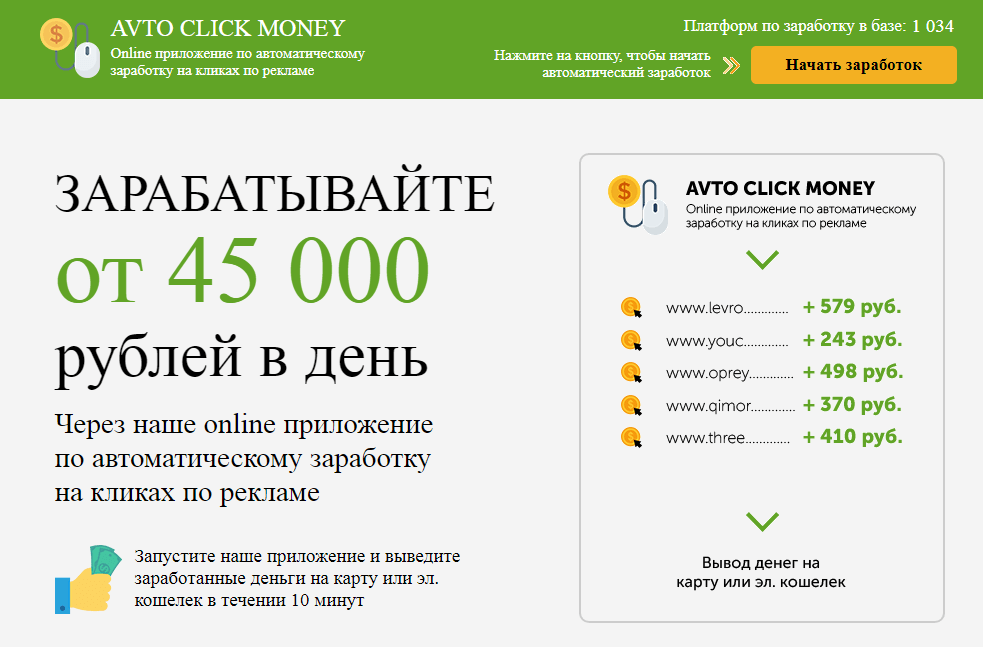 Чтобы принять участие в коротком или длинном исследовании – нажимаем «Заполнить».
Чтобы принять участие в коротком или длинном исследовании – нажимаем «Заполнить».
Вне зависимости от того, что мы выберем – короткие опросы или длинные – сайт будет перебрасывать нас на одну и ту же страничку, где собраны все доступные варианты.
Заработок бонусов в «Мое Мнение»
Оплата в рублях в МоеМнение не предусмотрена, за абсолютно все действия начисляются исключительно бонусы. К сожалению, нередко переход по ссылке переправляет нас на страницу с неактивными исследованиями:
«Мое Мнение» чаще всего выступает партнером других исследовательских проектов, поэтому опросы необходимо заполнять «на стороне», внешний вид анкет обычно примерно такой:
Перед началом каждого исследования респонденты заполняют короткую версию анкеты. Если респондент входит в число «избранных» кандидатов, ему открывается доступ к полноценному исследованию, если нет – система возвращает на предшествующую страничку:
Мы за короткое исследование получили пять бонусов (все «короткометражки» оплачиваются по такому тарифу), продолжительные анкеты оплачиваются, соответственно, по более высоким ставкам. Максимальная стоимость одной анкеты – сто бонусов, но до верхней планки цены практически никогда не дотягивают. В среднем анкета приносит по 40-50 бонусов.
Максимальная стоимость одной анкеты – сто бонусов, но до верхней планки цены практически никогда не дотягивают. В среднем анкета приносит по 40-50 бонусов.
Можно зарабатывать и на приглашении новых пользователей: регистрация одного реферала дарует рефереру 15 бонусов.
Неплохой шанс набрать больше баллов – получение статуса VIP. Вопреки распространенному мнению, платить деньги за статус не надо: пользователь должен просто установить на компьютер программу «Expert+». Программа отслеживает действия респондентов в Интернете и платит за это по 50 бонусов ежемесячно (сам факт установки приложения пополняет кошелек юзера сотней бонусов).
Минус лишь в том, что программа проводит анализ через поисковик Internet Explorer, всемирно популярный Google с «Экспертом» не сотрудничает. Однако особо отчаиваться не стоит: вы будете получать бонусы в том случае, если будете выходить в Интернет через Эксплорер не менее 14 дней в течение месяца. Выйти в Интернет – значит совершить лишь одну операцию поиска.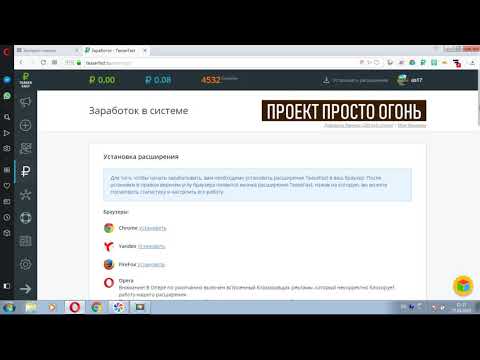
В принципе, это вся информация по интерфейсу, давайте теперь проанализируем финансовую составляющую.
Как менять бонусы на деньги?
Напомню, что:
- Первый вариант заработка бонусов – прохождение исследований.
- Второй – совершение покупок через интернет-магазины партнеров опросника МоеМнение.
В магазине представлено значительное количество товаров, когда вы совершите покупку, определенный процент потраченных денег (обозначенный для каждого товара) вернется вам на баланс:
Затем, когда накопится достаточно крупная сумма бонусов, можно будет обменять ее на какой-нибудь товар из представленных во вкладочке «Как потратить»:
Минимальная цена товара – 500 бонусов, максимум, в принципе, не ограничен:
Если вы будете очень уж усердно совершать покупки (ибо иным способом просто нереально заработать крупные суммы бонусов), вам откроется перспектива получать «даром» очень дорогие вещи:
Заключение о заработке на сайте МоеМнение
Сотрудничать с Моим Мнением особенно актуально в том случае, если вы регулярно совершаете покупки в Интернете, поскольку прохождением опросов огромных сумм в бонусах накопить будет крайне затруднитеьно.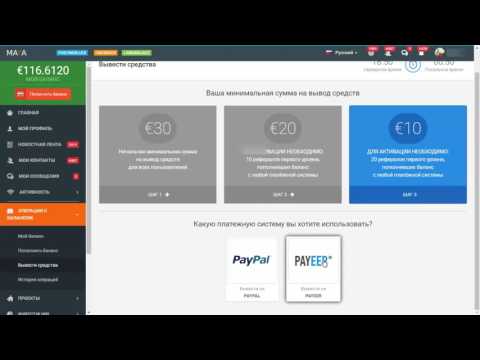
В принципе, перспективы у сервиса достаточно неплохие, поэтому их стоит использовать. Список партнеров постоянно пополняется и, наверняка, вы найдет там магазины, которыми постоянно пользуетесь. Совсем не лишним будет получить кэшебек еще и в бонусах, чтобы потом обменять их на что-нибудь полезное. Удачи вам и финансового процветания!
Еще хочу повторить не раз высказанную мысль — чем больше подобных сервисов вы задействуете, тем стабильнее и большее будет ваш доход. Из того, что существует на рынке я бы на данных момент посоветовал эту связку:
- Анкетка (можете почитать мой обзор заработка на Анкетке)
- Myiyo
- MR Survey
- ЭкспертноеМнение
- RublKlub
- Анкетолог
- Voprosnik.ru
- InternetOpros
Удачи вам! До скорых встреч на страницах блога KtoNaNovenkogo.ru
как пользоваться приложением для оплаты налогов
Екатерина Мирошкина
экономист
Профиль автора
Чтобы стать самозанятым, достаточно иметь смартфон.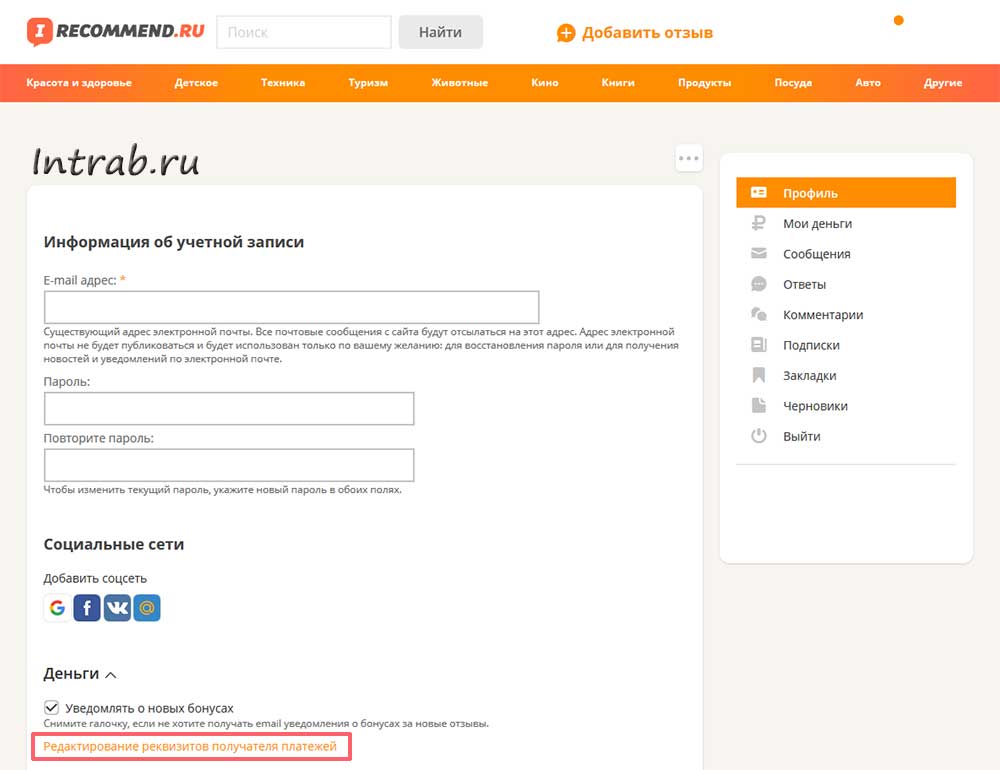 Не придется идти в налоговую инспекцию, писать заявление и что-то платить.
Не придется идти в налоговую инспекцию, писать заявление и что-то платить.
Для самозанятых работает мобильное приложение «Мой налог». Оно нужно тем, кто хочет и может использовать новый спецрежим «Налог на профессиональный доход».
Если вы еще не знаете, что это такое, почитайте наши статьи:
- Что такое налог для самозанятых.
- Как работает вычет по налогу на профессиональный доход.
- Как использовать спецрежим в разных ситуациях.
- 45 вопросов с короткими ответами.
- Сложные вопросы по НПД.
- 10 мифов, которым нельзя верить.
- Обязанности самозанятых.
- Права самозанятых.
Закон о налоге на профессиональный доход вступил в силу 1 января 2019 года. Чтобы платить налог по льготным ставкам и работать без кассы, положено зарегистрироваться — для этого и нужны приложение «Мой налог» и личный кабинет самозанятого.
- Источник:
- ФНС
Вот самая подробная инструкция, как всем этим пользоваться.
Что такое приложение «Мой налог» и как оно работает
«Мой налог» — это официальное приложение от ФНС. Через него самозанятый удаленно взаимодействует с налоговой.
Мобильное приложение заменяет кассовый аппарат и всю отчетность. Через него самозанятые могут регистрироваться, принимать оплату от клиентов, формировать чеки и счета, платить налоги, запрашивать справки из налоговой. Там же можно подавать заявления в пенсионный фонд и добровольно платить страховые взносы для начисления пенсионных баллов.
В приложении «Мой налог» доступны инструменты аналитики для оценки своей деятельности. Например, можно отследить, как менялся доход за последние месяцы.
Приложение доступно в Эпсторе и «Гугл-плее». Не нарвитесь на мошенников: в интернете уже есть приложения-подделки. Вот правильные ссылки от ФНС:
- «Мой налог» в Эпсторе.
- «Мой налог» в «Гугл-плее».
Как зарегистрироваться самозанятым
Применять новый спецрежим «Налог на профессиональный доход» смогут только те, кто подаст заявление через приложение или веб-кабинет и получит подтверждение от налоговой.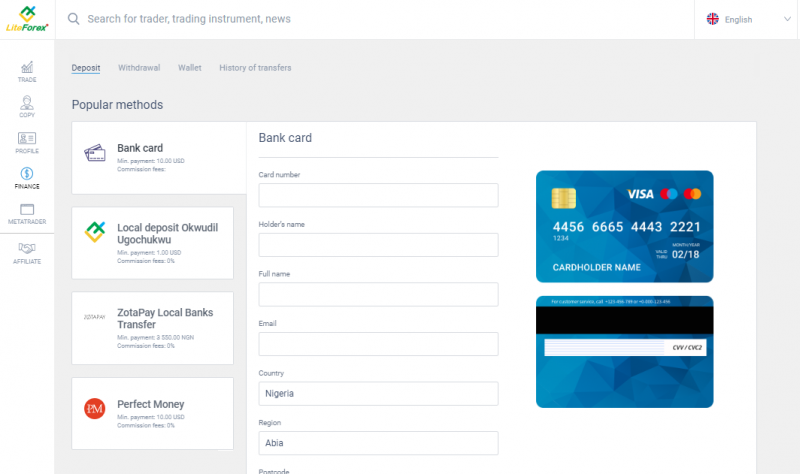 Никакие бумаги заполнять и относить в налоговую не нужно — все только через интернет. Госпошлины за регистрацию нет.
Никакие бумаги заполнять и относить в налоговую не нужно — все только через интернет. Госпошлины за регистрацию нет.
Через приложение «Мой налог» способов регистрации два — по паспорту и с помощью личного кабинета налогоплательщика. Для регистрации через личный кабинет понадобятся ИНН и пароль, который дают в налоговой — вы вводите его для проверки имущественных налогов. Для регистрации по документу необходимо сфотографировать паспорт, сделать селфи и отправить заявление в налоговую о постановке на учет.
Как получить пароль от ЛК
Регистрация через ЛК пройдет быстрее, но можно и по паспортуСистема предложит подтвердить номер телефона по коду из смс. Без кода номер не подтвердят и регистрация не пройдет. Если вы уже зарегистрированы как самозанятый, то после ввода номера телефона автоматически попадете в личный кабинет.
Дальше выберите регион. Здесь учитывается не место жительства, а место ведения деятельности. Можно жить в Орле, а оказывать услуги заказчику из Москвы.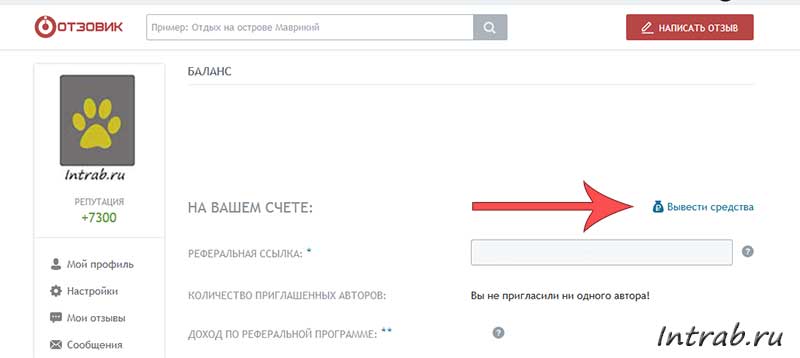 Налог на профессиональный доход действует по всей России. Вы сами решаете, какой регион выбрать, но он должен быть только один.
Налог на профессиональный доход действует по всей России. Вы сами решаете, какой регион выбрать, но он должен быть только один.
| Укажите место ведения деятельности | Вводить данные не придется, приложение будет само сканировать документы и заполнять заявление |
| Наведите камеру на разворот с фотографией, чтобы все читалось | Проверьте данные в заявлении на регистрацию. Если появятся оранжевые надписи, их можно исправить вручную. Иногда приходится сканировать документы еще раз |
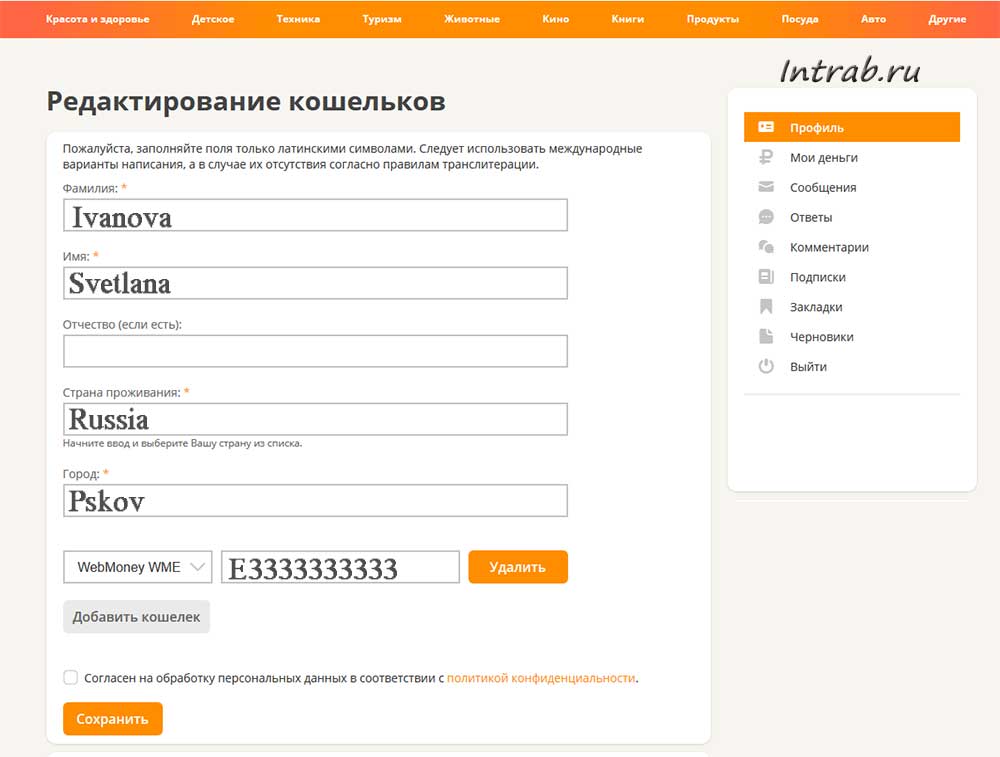
Затем подтвердите регистрацию. Если вы согласны, то сейчас станете самозанятым. По крайней мере, получите доступ к функциям приложения: сможете отправлять чеки и следить за начислениями налога.
Еще нужно ввести пин для доступа. Дальше настраивайте вход по отпечатку пальца или фейс-айди — в зависимости от телефона.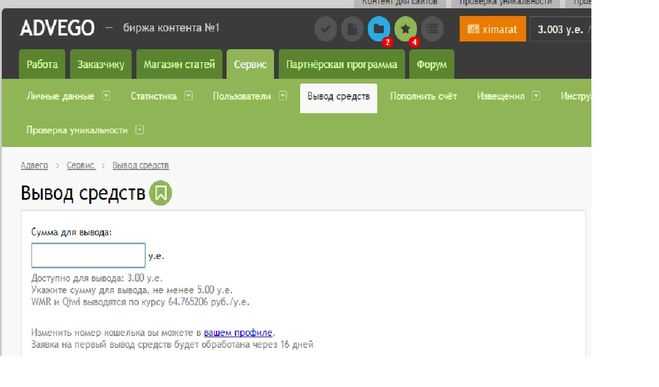 Но на работу приложения это уже не влияет.
Но на работу приложения это уже не влияет.
Еще в приложении можно зарегистрироваться по учетной записи на госуслугах.
Иногда после регистрации появляется сообщение, что у вас тестовый доступ. Это значит, что налоговая проверяет данные. У нее на это есть шесть дней. Но чеки можно формировать и отправлять покупателям уже сейчас. Следите за статусом: если что-то пойдет не так, в регистрации могут и отказать.
/guide/kak-stat-samozanyatym/
Как стать самозанятым
Через веб-кабинет для самозанятых. На сайте nalog.ru есть личный кабинет налогоплательщика, о котором все и так знают. Но — внимание! — это не тот личный кабинет, через который регистрируются самозанятые. У них свой сервис и отдельный личный кабинет.
Вот правильная ссылка для доступа и регистрации: https://lknpd.nalog.ru/
Через веб-кабинет можно зарегистрироваться только по ИНН и паролю. По паспорту нельзя. Зато этот вариант подходит тем, у кого нет смартфона или кто не хочет скачивать приложение.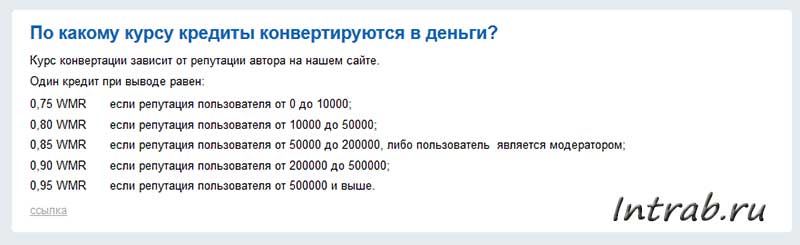 Личный кабинет для спецрежима «Налог на профессиональный доход» доступен со стационарного компьютера, даже если у вас кнопочный телефон. Приложение «Мой налог» тут не пригодится.
Личный кабинет для спецрежима «Налог на профессиональный доход» доступен со стационарного компьютера, даже если у вас кнопочный телефон. Приложение «Мой налог» тут не пригодится.
При регистрации через сайт тоже нужно подтвердить номер телефона и выбрать регион.
Можно зарегистрироваться через приложение, а чеки отправлять через сайт — и наоборот. Когда вы стали самозанятым, то можно пользоваться любым сервисом. Информация о доходах тоже доступна везде.
В веб-кабинете доступна и регистрация по паролю от госуслуг. Если есть подтвержденная учетная запись, можно использовать ее для входа в личный кабинет. Но здесь нужно быть очень внимательным: при первой же авторизации таким способом произойдет автоматическая постановка на учет в качестве самозанятого.
В веб-кабинете самозанятого все то же самое, что и в приложенииВарианты входа в личный кабинет
По логину и паролю. Логином служит ИНН самозанятого. Вводите тот пароль, что используется в личном кабинете физлица на сайте ФНС. Отдельного пароля для самозанятых нет.
Отдельного пароля для самозанятых нет.
По номеру телефона. Введите номер телефона, который указывали при регистрации самозанятости. На него придет сообщение с кодом для подтверждения.
Через госуслуги. Для доступа понадобятся логин и пароль от учетной записи госуслуг.
Как восстановить пароль, если забыли его. В веб-кабинете нет привычной кнопки «Восстановить пароль», потому что вы входите по номеру телефона или паролю от кабинета физлица или госуслуг. Поэтому и восстанавливать придется один из них.
Как пользоваться приложением «Мой налог»
Зарегистрироваться, принимать оплату, получать уведомления, формировать справки, платить налоги — все это можно делать дистанционно через мобильное приложение «Мой налог». Далее подробнее расскажем о его возможностях.
Как выставить счет
По счету заказчик или покупатель переводит деньги самозанятому и учитывает перевод в своей бухгалтерии. В первую очередь счета запрашивают юрлица, так как требований к ведению бухучета у них больше.
Чтобы выставить счет, выберите раздел «Новая продажа» на главной странице приложения. Затем введите название услуги или товара, а также стоимость в рублях.
| Если выставляете счет физлицу, укажите ФИО и адрес электронной почты. Если ИП или юрлицу — введите его ИНН и наименование организации | Счет можно сохранить в формате PDF или сразу распечатать на бумаге |
Как сформировать и отправить чек
На каждое поступление от клиентов нужно сформировать чек. Как вы получили деньги, не имеет значения. На счет в банке, наличными или на карту — это ваше дело. Чек вы формируете сами.
Делать это нужно через приложение или на сайте.
Нажмите кнопку «Новая продажа» Укажите сумму, кто и за что заплатил. Если деньги от фирмы или ИП, нужно указать ИНН Укажите сумму, кто и за что заплатил. Если деньги от фирмы или ИП, нужно указать ИННВыбирайте понятное наименование услуги или товара, который вы продаете. Не «За квартиру», а «За аренду квартиры с 1 по 31 января». Это важно и вам, и клиенту.
Это важно и вам, и клиенту.
Передать чек можно любым способом. Например, распечатать на бумаге и вручить лично или отправить в мессенджере.
Отправьте чек по смс или на электронную почту клиенту. Или дайте считать QR-код с телефона. Одновременно этот чек получит и налоговаяКак аннулировать чек
Если в чеке ошибка или пришлось вернуть деньги клиенту, чек можно аннулировать или исправить. Корректировку выполняют с помощью перевыпуска чека: сначала аннулируете старый, а затем формируете новый на ту же дату. Просто внести изменения в уже сформированный чек не получится.
Сроки, в которые можно аннулировать чеки, в законе не прописаны.
В приложении «Мой налог» можно аннулировать любой чек — начиная со дня регистрации самозанятости. Также можно создавать чеки задним числом: система позволит.
Программа аннулирует чек, пересчитает сумму дохода и налог с него. Результат сразу же отобразится в личном кабинете. Чек все равно будет виден с пометкой, что он аннулированКак узнать, сколько налога начислено
Считать налоги самим не нужно.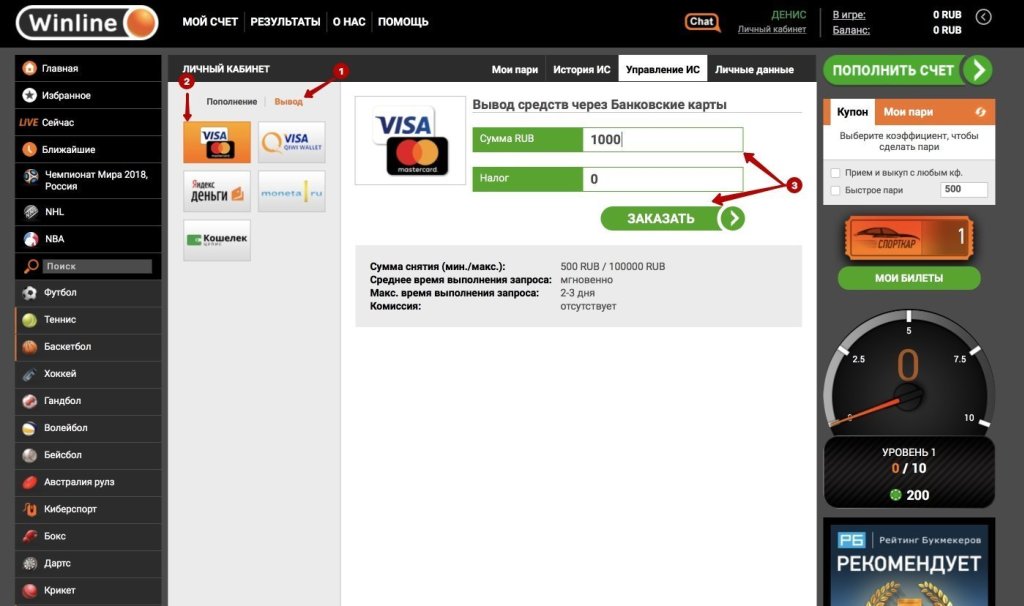 Все происходит автоматически. Ставка зависит от того, кого вы указали в чеке. Если деньги пришли от физлица, налог начислят по ставке 4%. От фирмы или ИП — по ставке 6%. С учетом вычета ставки выходят меньше, но все это тоже считается без вашего участия.
Все происходит автоматически. Ставка зависит от того, кого вы указали в чеке. Если деньги пришли от физлица, налог начислят по ставке 4%. От фирмы или ИП — по ставке 6%. С учетом вычета ставки выходят меньше, но все это тоже считается без вашего участия.
Начисленный налог сразу можно увидеть в приложении или личном кабинете. То есть вам не придется ждать следующего месяца — вы можете сразу следить за тем, сколько денег должны заплатить в бюджет с каждой продажи.
| В приложении видны все чеки и начисленные налоги | Предварительные начисления с каждой продажи отображаются сразу, а не только в конце месяца |
Ну и что? 23.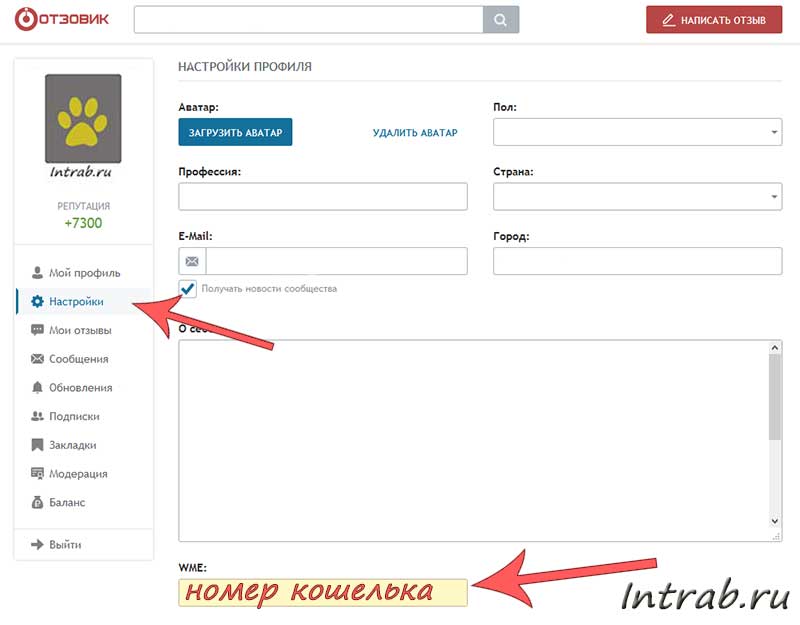 09.19
09.19
Как самозанятым подтвердить доходы при оформлении кредита
Задолженность — это то, что уже пора было заплатить. На эту сумму начисляют пени.
Как уплатить налоги через «Мой налог»
Приложение автоматически начислит итоговую сумму платежа не позднее 12-го числа следующего месяца. Придет уведомление о необходимости погасить задолженность.
Налог можно уплатить двумя способами:
- Непосредственно в приложении по банковской карте.
- Сформировать платежное поручение и уплатить налог в любом банке.
Как подтвердить статус самозанятого
Для этого формируется отдельная справка — тоже в приложении «Мой налог» или на сайте с компьютера. Со стороны налоговой инспекции она подписана электронной подписью и обладает такой же юридической силой, как и бумажная.
В веб-кабинете уже появилась возможность сформировать справку. Это подтверждение, что вы самозанятый. То же самое можно сделать и с телефона.
| Для формирования справки зайдите в раздел «Прочее» и нажмите на кнопку «Справки» | Справка о постановке на учет в качестве самозанятого |
Как привязать карту в приложении
К приложению «Мой налог» можно привязать свою банковскую карту.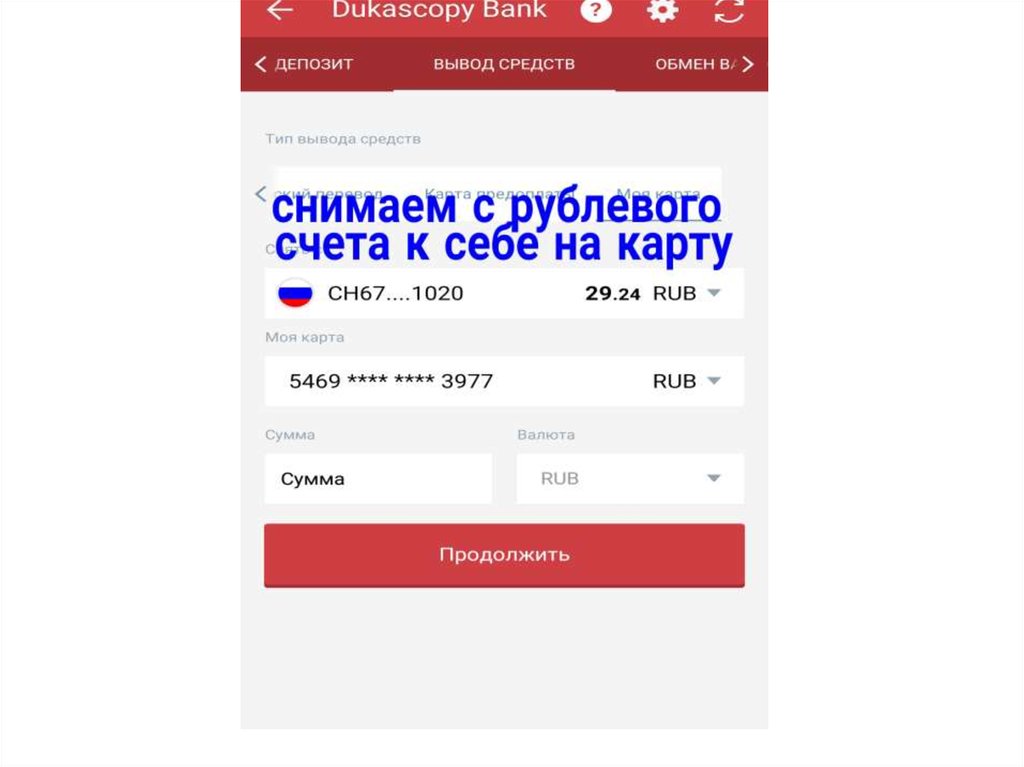 В таком случае не придется постоянно вводить реквизиты — и каждый месяц сумма налога будет списываться автоматически. Карту можно отвязать в любой момент.
В таком случае не придется постоянно вводить реквизиты — и каждый месяц сумма налога будет списываться автоматически. Карту можно отвязать в любой момент.
Как вывести деньги из приложения
Вывести деньги из приложения невозможно: там не хранятся деньги, чтобы их оттуда снимать. Никакого кошелька там нет и не предусмотрено. Приложение предназначено для взаимодействия самозанятого с налоговой и клиентами: учитывать доходы, рассчитывать и платить налог, формировать чеки.
Можно только привязать карту для оплаты налога, но деньги с этой карты в «Мой налог» не попадут.
Как закрыть самозанятость в приложении
Снятие с учета возможно по двум причинам:
- Если вы отказываетесь применять этот налоговый режим. Тогда потребуется заявление.
- Если вы попадаете в список тех, кто не вправе его применять. В этом случае налоговая снимает налогоплательщика с учета по собственной инициативе, без заявления, и уведомляет его об этом через приложение «Мой налог».
 Платить налоги придется уже на других режимах. У ИП, например, есть только 20 дней, чтобы выбрать другой спецрежим. Автоматически на упрощенку вы не переходите — можно внезапно оказаться на общей системе налогообложения и попасть на НДС.
Платить налоги придется уже на других режимах. У ИП, например, есть только 20 дней, чтобы выбрать другой спецрежим. Автоматически на упрощенку вы не переходите — можно внезапно оказаться на общей системе налогообложения и попасть на НДС.
Прекратить регистрацию по собственной инициативе можно непосредственно в приложении «Мой налог» или в веб-кабинете. Для этого в разделе «Профиль» нажимаем кнопку «Сняться с учета НПД».
После снятия с учета начисленные налоги за весь период работы все равно придется уплатить. Если у вас нет дохода, то и налога не будет. Взносы за этот период платить тоже не нужно. Поэтому сниматься с регистрации только из-за перерыва в работе необязательно.
Но можно регистрироваться, потом сниматься, потом опять регистрироваться — хоть каждый месяц. Процедура регистрации будет такой же, как и в первый раз.
Система предложит выбрать причину снятия с учета: добровольный отказ или утрата права на применение НПДЧто делать, если приложение не работает
Если с приложением что-то не так из-за технических работ, чек можно сформировать на следующий день после того, как все исправят.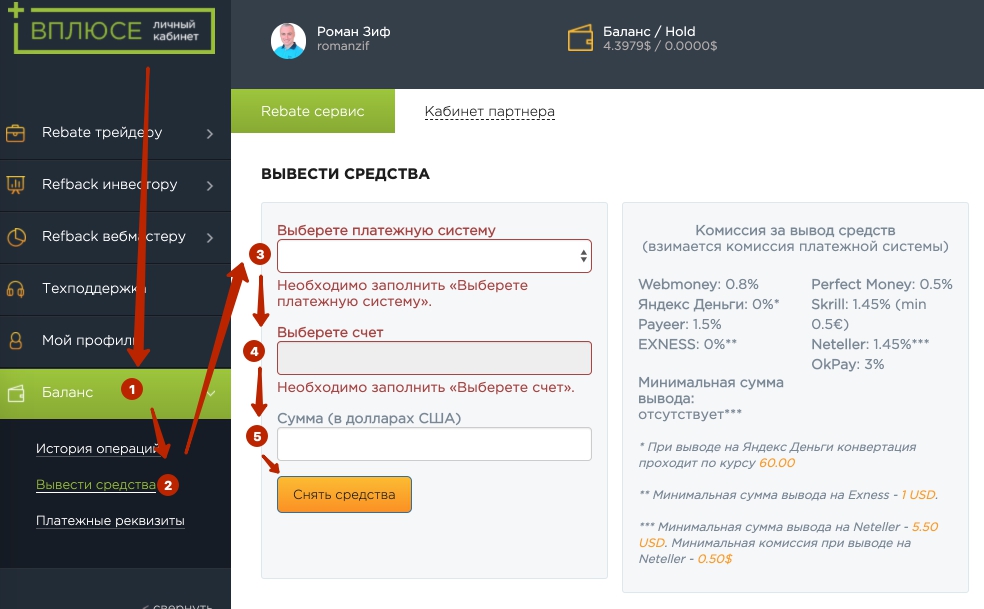 О технических работах будут сообщать на сайте ФНС.
О технических работах будут сообщать на сайте ФНС.
Если приложение работает, но нет доступа в интернет, все равно можно сформировать чек — он отправится позже.
Как зарегистрировать ИП через приложение «Мой налог»
Зарегистрировать ИП через это приложение нельзя. Статус ИП нужно получать в обычном порядке — по заявлению. И так же его закрывать.
Работать на новом спецрежиме «Налог на профессиональный доход» можно и как ИП, и как физлицо. Взносы при этом никто не платит.
/ip-vse/
Как закрыть ИП
У меня нет смартфона и компьютера. Как работать на этом режиме?
Увы, никак. Без смартфона, компьютера и интернета использовать этот налоговый режим не получится.
В Эпсторе и Гугл-плее есть еще одно приложение «Мой налог». Оно тоже подходит?
Нет, никакие другие приложения, кроме тех что указаны по ссылкам в нашей статье, не подходят для работы на новом налоговом режиме. Даже если вас там каким-то образом зарегистрируют, вы не станете самозанятым и не получите льготы.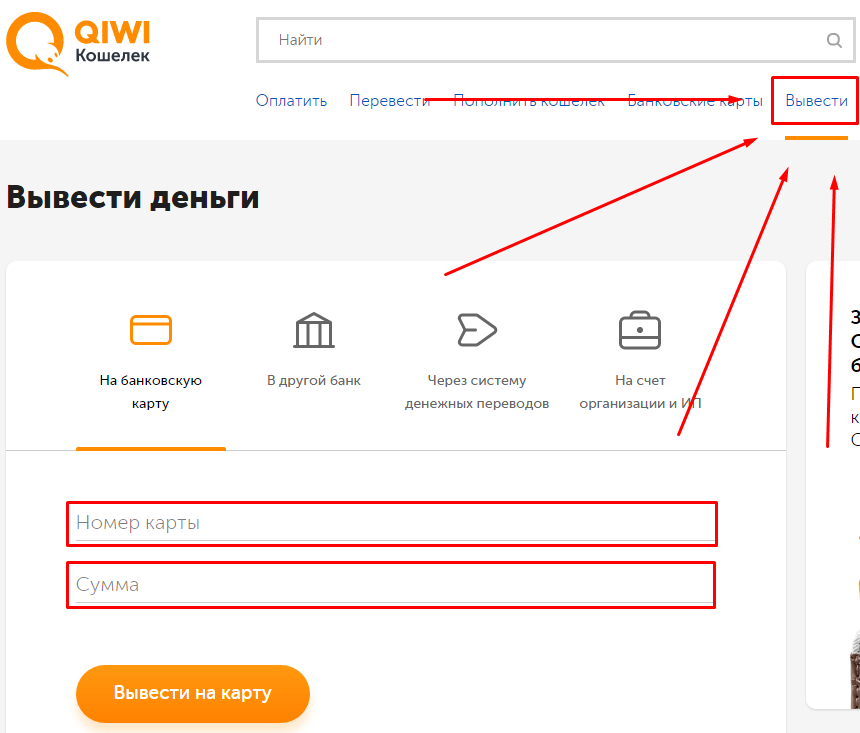 Возможно, у вас даже будут списывать какие-то деньги, но в бюджет они не попадут. Такая же ситуация с приложениями, у которых похожие названия и логотипы.
Возможно, у вас даже будут списывать какие-то деньги, но в бюджет они не попадут. Такая же ситуация с приложениями, у которых похожие названия и логотипы.
Ну и что? 07.04.20
Самозанятые могут платить пенсионные взносы через приложение «Мой налог»
ФНС запустила специальный сайт о налоге на профессиональный доход. Если сомневаетесь — ищите все ссылки там.
Как вывести деньги из Robinhood за 4 шага
Раскрытие информации рекламодателем
Многие или все предложения на этом сайте исходят от компаний, от которых Инсайдер получает компенсацию (полный список см. здесь). Рекламные соображения могут влиять на то, как и где продукты появляются на этом сайте (включая, например, порядок их появления), но не влияют на какие-либо редакционные решения, например, о том, о каких продуктах мы пишем и как мы их оцениваем. Personal Finance Insider исследует широкий спектр предложений, давая рекомендации; однако мы не гарантируем, что такая информация представляет все доступные продукты или предложения на рынке.
Личные финансы
Значок «Сохранить статью» Значок «Закладка» Значок «Поделиться» Изогнутая стрелка, указывающая вправо. Читать в приложении После того, как вы отправите запрос на вывод средств со своего счета в Robinhood, зачисление средств на ваш счет может занять несколько торговых дней. Рэйчел Мендельсон/Инсайдер- Правила вывода средств с Robinhood
- Как вывести деньги с Robinhood на iOS
- Как вывести деньги с Robinhood на Android
- Как вывести деньги с Robinhood через интернет
- Финансовый вынос
Наши эксперты выбирают лучшие продукты и услуги, чтобы помочь вам принимать разумные решения с вашими деньгами (вот как). В некоторых случаях мы получаем комиссию от наших партнеров; тем не менее, наши мнения являются нашими собственными. Условия применяются к предложениям, перечисленным на этой странице.
В некоторых случаях мы получаем комиссию от наших партнеров; тем не менее, наши мнения являются нашими собственными. Условия применяются к предложениям, перечисленным на этой странице.
- Чтобы снять деньги с помощью приложений для iOS или Android, вам нужно перейти к настройкам своей учетной записи, а затем нажать на опцию перевода с помощью веб-сайта или приложения.
- Прежде чем вы сможете снимать деньги со своего счета в Robinhood, вам необходимо выполнить определенные требования, в зависимости от того, откуда поступили деньги.
- Вы можете снимать до пяти раз в день и не более 50 000 долларов США в рабочий день.
Спасибо за регистрацию!
Получайте доступ к своим любимым темам в персонализированной ленте, пока вы в пути.
Robinhood — одна из самых популярных торговых площадок для молодых инвесторов, но не все пользователи ею довольны. Если вы хотите перейти с Robinhood на одно из лучших инвестиционных приложений Insider, вы можете либо напрямую перевести ценные бумаги из Robinhood на свой новый брокерский счет, либо продать свои акции и криптовалюту и перевести деньги на свой банковский счет.
Деньги из Robinhood легко вывести на мобильное устройство iOS или Android или с помощью веб-сайта. Если вы можете, лучше всего снимать наличные на тот же банковский счет, который вы использовали для пополнения своего счета. В противном случае Robinhood может запросить у вас дополнительные документы, подтверждающие, что вы являетесь владельцем соответствующих банковских счетов.
Правила вывода средств из Robinhood youtube.com/embed/-Th_6RXVxOo»>Пользователи Robinhood должны соблюдать несколько правил, которые ограничивают, как и когда они могут снимать свои деньги со своих счетов.
- Вам может потребоваться подождать до пяти рабочих дней после внесения средств. У Robinhood есть политика «Мгновенных депозитов», что означает, что некоторые клиенты могут начать торговлю, как только они переведут наличные на свой счет Robinhood со своего расчетного или сберегательного счета. Но есть одна загвоздка: даже если вы сможете покупать и продавать акции с помощью «мгновенных депозитов», вы не сможете сразу перевести свои наличные обратно из Robinhood. После того, как вы перевели деньги на свой счет в Robinhood, вам, как правило, придется подождать до пяти рабочих дней, прежде чем вы сможете перевести эти деньги.
- После продажи акций вы должны дождаться завершения сделки. Когда вы покупаете или продаете акции, ETF или опционы в Соединенных Штатах, для «расчета» этих сделок требуется три рабочих дня, что означает, что сделка официально завершена.
 Если вы являетесь пользователем Robinhood Gold или Robinhood Instant, вы можете иметь право на мгновенный расчет, что означает, что вы можете снимать любые доходы сразу после продажи акций, ETF или опционов.
Если вы являетесь пользователем Robinhood Gold или Robinhood Instant, вы можете иметь право на мгновенный расчет, что означает, что вы можете снимать любые доходы сразу после продажи акций, ETF или опционов.
- Вы можете снимать только пять раз в рабочий день. Если вы уже достигли этого предела, вам придется подождать до следующего рабочего дня, чтобы сделать какие-либо дополнительные переводы.
- Вы можете снять только 50 000 долларов США в рабочий день. Если у вас большой баланс, превышающий эту сумму, вам придется снимать деньги единовременно.
- Вы должны подождать 30 дней, чтобы вывести средства от продажи свободных акций. Вы знаете бесплатные акции, которые вы получили по реферальной программе Robinhood? Robinhood позволит вам продать эти акции сразу, если вы хотите, но вы должны хранить денежную стоимость этих акций на своем счете в течение 30 дней, прежде чем вы сможете снять их.

- При смене банковского счета действуют особые правила. Будьте осторожны, если вы пополнили свой счет в Robinhood с одного банковского счета и хотите перевести свои деньги на другой банковский счет . Это может выглядеть подозрительно, и у Robinhood есть особые правила, которые применяются в такой ситуации. Они могут попросить вас прислать некоторые документы, подтверждающие, что вы действительно являетесь владельцем обоих банковских счетов, например, прислать фотографии вашего удостоверения личности с фотографией или банковские выписки. Чтобы избежать хлопот, лучше всего, если вы сможете снять наличные на тот же банковский счет, с которого был пополнен ваш счет в Robinhood.
- Возможно, вы не сможете снимать деньги, пока ваш счет ограничен. Robinhood иногда ограничивает учетные записи пользователей. Это может произойти, если у пользователя отрицательный баланс, была отменена транзакция по банковскому счету, если пользователь подозревается в мошенничестве или по нескольким другим причинам.
 Если ваша учетная запись ограничена, вы не сможете снять деньги, пока не свяжетесь с Robinhood, чтобы прояснить ситуацию.
Если ваша учетная запись ограничена, вы не сможете снять деньги, пока не свяжетесь с Robinhood, чтобы прояснить ситуацию.
- Коснитесь значка учетной записи в правом нижнем углу. Значок учетной записи можно найти в нижней части главного экрана. Елена Ботелла
- Нажмите на три линии, расположенные в правом верхнем углу (часто называемые «гамбургерами»).
Коснитесь этого значка, чтобы открыть меню учетной записи.
 Елена Ботелла
Елена Ботелла - Выберите Переводы . Найдите «Переводы» в верхней части меню. Елена Ботелла
- Tap Перевод денег . «Перевести деньги» — это первая опция в меню «Переводы». Елена Ботелла
- Введите сумму в долларах и нажмите Продолжить .
 Выберите Robinhood в поле «От», а затем выбранный вами банковский счет в поле «Кому». Затем выберите Transfer .
Выберите сумму в долларах и нажмите «Продолжить», и вы попадете на этот экран.
Елена Ботелла
Выберите Robinhood в поле «От», а затем выбранный вами банковский счет в поле «Кому». Затем выберите Transfer .
Выберите сумму в долларах и нажмите «Продолжить», и вы попадете на этот экран.
Елена Ботелла
- Значок учетной записи находится в нижней части главного экрана.
Жасмин Суарес
Коснитесь значка учетной записи в правом нижнем углу.

- Нажмите на три линии, расположенные в правом верхнем углу (часто называемые «гамбургерами»). Коснитесь этого значка, чтобы открыть меню своей учетной записи. Жасмин Суарес
- Нажмите Переводы . Переводы находятся в верхней части меню. Жасмин Суарес
- Tap Перевод в ваш банк .
 «Перевести деньги» находится в верхней части меню «Переводы».
Жасмин Суарес
«Перевести деньги» находится в верхней части меню «Переводы».
Жасмин Суарес - Введите сумму в долларах и нажмите Продолжить . Выберите Robinhood в поле «От», а затем выбранный вами банковский счет в поле «Кому». Затем выберите Transfer . Перевод денег может занять 5 дней. Жасмин Суарес
- Перейдите на экран «Переводы».
 Сначала нажмите «Учетная запись», а затем нажмите «Переводы».
Елена Ботелла
Сначала нажмите «Учетная запись», а затем нажмите «Переводы».
Елена Ботелла - Заполните информацию о переводе и выберите Просмотреть перевод. В поле «От» выберите Robinhood. В поле «Кому» выберите банк, в который вы хотите перевести деньги. Затем выберите сумму в долларах и нажмите «Просмотреть перевод». Елена Ботелла
- Нажмите Отправить .
 Перевод денег может занять несколько дней.
Елена Ботелла
Перевод денег может занять несколько дней.
Елена Ботелла
Вы можете легко перевести деньги из Robinhood на свой банковский счет. Но есть несколько зацепок. Самое главное, вы не можете снимать деньги в течение пяти рабочих дней после того, как вы перевели их в Robinhood. Вам также нужно будет подождать три рабочих дня после продажи акций, ETF или опционов, прежде чем вы сможете вывести выручку.
В приложении для iOS или Android начните работу, нажав кнопку «Учетная запись» в правом нижнем углу экрана, которая выглядит как мультяшный человек.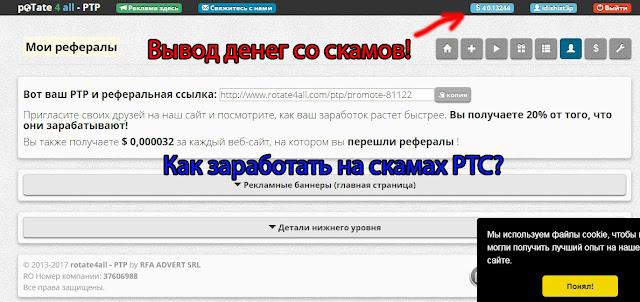 В окне браузера начните работу, нажав «Учетная запись» в правом верхнем углу, а затем нажмите «Переводы».
В окне браузера начните работу, нажав «Учетная запись» в правом верхнем углу, а затем нажмите «Переводы».
Елена Ботелла
Елена Ботелла — репортер, освещающая бизнес и финансы. Ее работы публиковались в Slate, US News and World Report, American Banker, Forbes.com и других изданиях. Ранее Елена была аналитиком в Capital One.
ПодробнееПодробнее
Связанные статьи
Приложение Робин Гуд Счет управления денежными средствами Robinhood Деньги Подробнее. ..
..
Watch: эксперт объясняет, почему вкладчикам сложно вывести деньги из Silicon Valley Bank
Узнайте, что, по мнению бывшего президента Goldman Sachs, должно произойти в ответ на крах SVB
02:44
Сейчас играет
— Источник: CNN
Генеральный директор фармацевтического гиганта о том, почему компания снижает стоимость инсулина
02:46
Сейчас играет
— Источник: CNN
Журналист говорит, что у него была жуткая встреча с новой технологией, из-за которой он не мог спать
03:28
Сейчас играет
— Источник: CNN
Звезда «Акульего танка» защищает неоднозначный твит: «Смирись с этим»
01:20
Сейчас играет
— Источник: CNN
Нил де Грасс Тайсон выпускает воздух из ажиотажа с воздушным шаром
01:40
Сейчас играет
— Источник: Си-эн-эн
CNN попробовал приложение для флирта с искусственным интеллектом.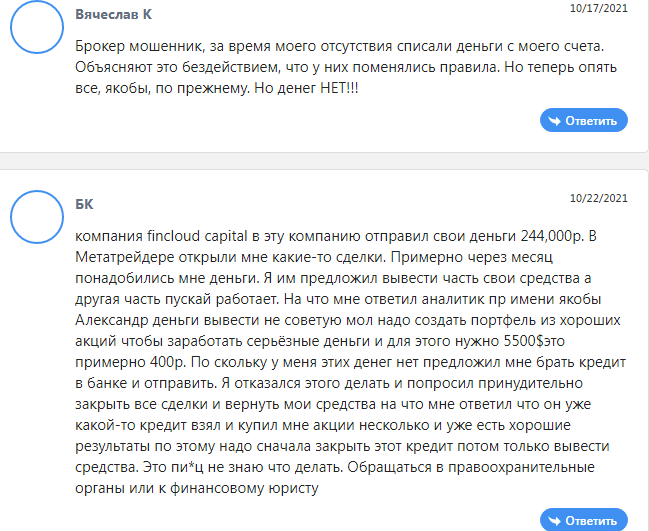 Это было шокирующе извращенно
Это было шокирующе извращенно
Эти два момента показывают, как решения Twitter помогли бывшему президенту Трампу
01:55
Сейчас играет
— Источник: Си-Эн-Эн Бизнес
Реклама M&M’s Super Bowl положила конец саге «спицканди». Вот почему
01:40
Сейчас играет
— Источник: Си-Эн-Эн Бизнес
Информатор Twitter: комитет 6 января не смог привлечь Twitter к ответственности
04:03
Сейчас играет
— Источник: CNN
«Я проблема. Это я’: сенаторы цитируют Тейлор Свифт во время слушаний Ticketmaster
02:04
Сейчас играет
— Источник: Си-Эн-Эн Бизнес
Цены на яйца выросли на 60 процентов за год.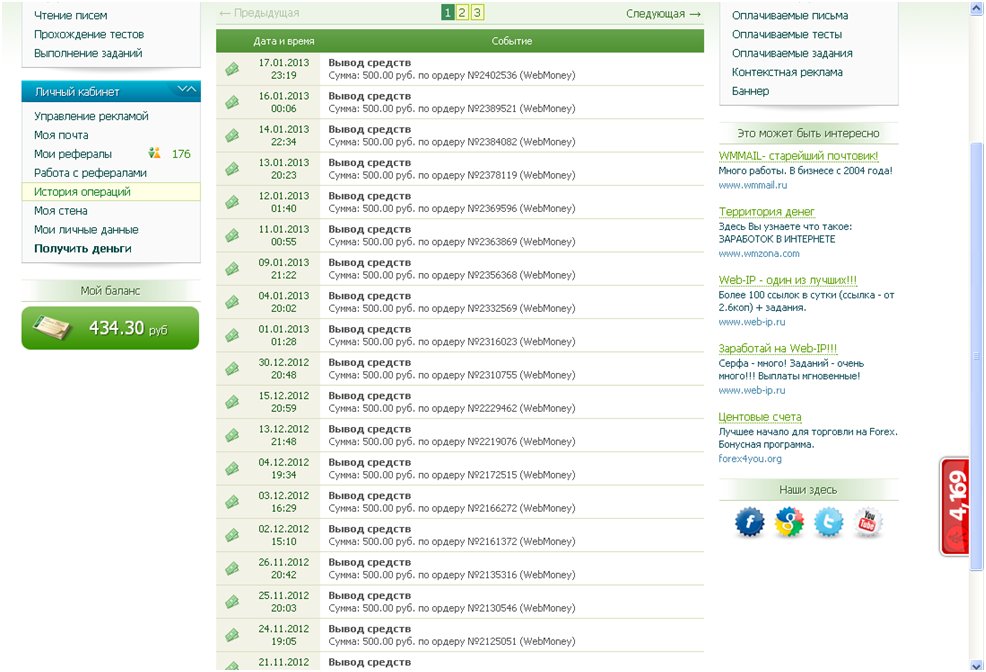

 Платить налоги придется уже на других режимах. У ИП, например, есть только 20 дней, чтобы выбрать другой спецрежим. Автоматически на упрощенку вы не переходите — можно внезапно оказаться на общей системе налогообложения и попасть на НДС.
Платить налоги придется уже на других режимах. У ИП, например, есть только 20 дней, чтобы выбрать другой спецрежим. Автоматически на упрощенку вы не переходите — можно внезапно оказаться на общей системе налогообложения и попасть на НДС. Если вы являетесь пользователем Robinhood Gold или Robinhood Instant, вы можете иметь право на мгновенный расчет, что означает, что вы можете снимать любые доходы сразу после продажи акций, ETF или опционов.
Если вы являетесь пользователем Robinhood Gold или Robinhood Instant, вы можете иметь право на мгновенный расчет, что означает, что вы можете снимать любые доходы сразу после продажи акций, ETF или опционов.
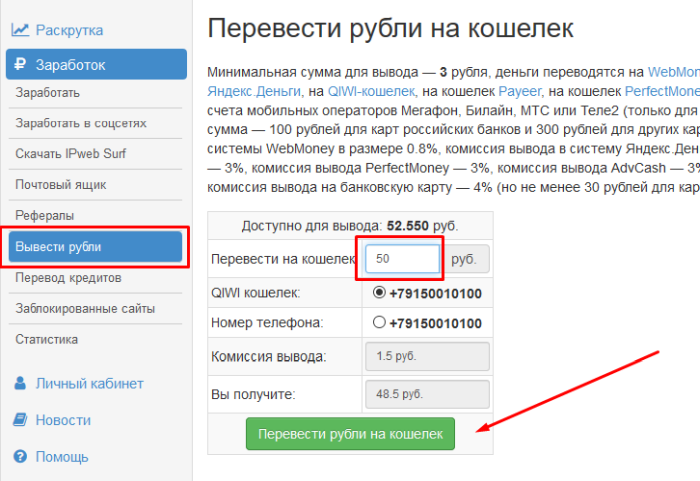 Если ваша учетная запись ограничена, вы не сможете снять деньги, пока не свяжетесь с Robinhood, чтобы прояснить ситуацию.
Если ваша учетная запись ограничена, вы не сможете снять деньги, пока не свяжетесь с Robinhood, чтобы прояснить ситуацию. Елена Ботелла
Елена Ботелла Выберите Robinhood в поле «От», а затем выбранный вами банковский счет в поле «Кому». Затем выберите Transfer .
Выберите сумму в долларах и нажмите «Продолжить», и вы попадете на этот экран.
Елена Ботелла
Выберите Robinhood в поле «От», а затем выбранный вами банковский счет в поле «Кому». Затем выберите Transfer .
Выберите сумму в долларах и нажмите «Продолжить», и вы попадете на этот экран.
Елена Ботелла
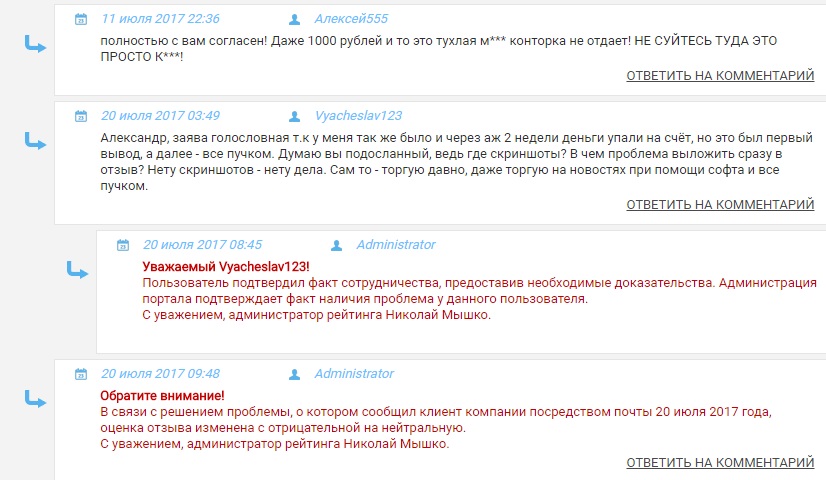 «Перевести деньги» находится в верхней части меню «Переводы».
Жасмин Суарес
«Перевести деньги» находится в верхней части меню «Переводы».
Жасмин Суарес Сначала нажмите «Учетная запись», а затем нажмите «Переводы».
Елена Ботелла
Сначала нажмите «Учетная запись», а затем нажмите «Переводы».
Елена Ботелла Перевод денег может занять несколько дней.
Елена Ботелла
Перевод денег может занять несколько дней.
Елена Ботелла